秀90直播如何使用AR特效 秀90直播AR特效使用教程
作者:hzc 来源:绿软联盟 发布时间:2015-11-19 16:03:57
作者:hzc 来源:绿软联盟 发布时间:2015-11-19 16:03:57
秀90直播怎么使用AR特效呢?相信第一次接触秀90直播AR特效的用户都有这个疑问,那么教程来了!绿盟小编下文整理了详细的秀90直播AR特效使用教程,分别为开播前的准备及特效调节两大部分,希望能对您起到一定帮助哦!
(秀90直播助手下载:http://www.xdowns.com/soft/40/89/2015/Soft_149293.html)
(秀90直播安卓手机客户端下载:http://www.xdowns.com/soft/184/phone/Android/2015/Soft_150598.html)
一、开播准备
在开启AR效果前,需要事先布置AR的环境。请按照下面的要求,布置好相应的环境后,再开启AR,否则会影响AR效果或开启AR失败,AR效果演播室的环境布置如下图所示:
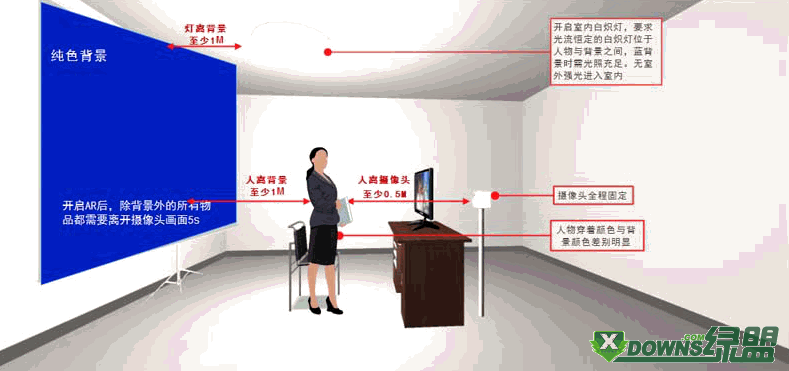
下面分别从背景、灯光、摄像头、人物这几个方面进行阐述。
1. 背景
AR特效要求背景为纯色,如白色、蓝色,且画面中不能有电脑显示器、椅子等其他物体。此外,需确保摄像头采集的视频范围内均为纯色背景。
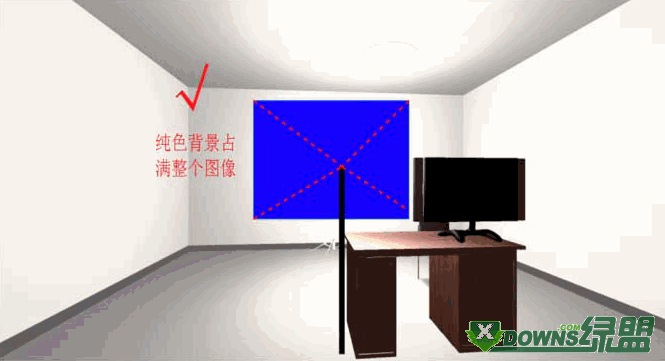
在设置背景时,可以观察秀90助手视频窗口来调整摄像头的位置。直到秀90助手视频区域内显示纯色背景为止。
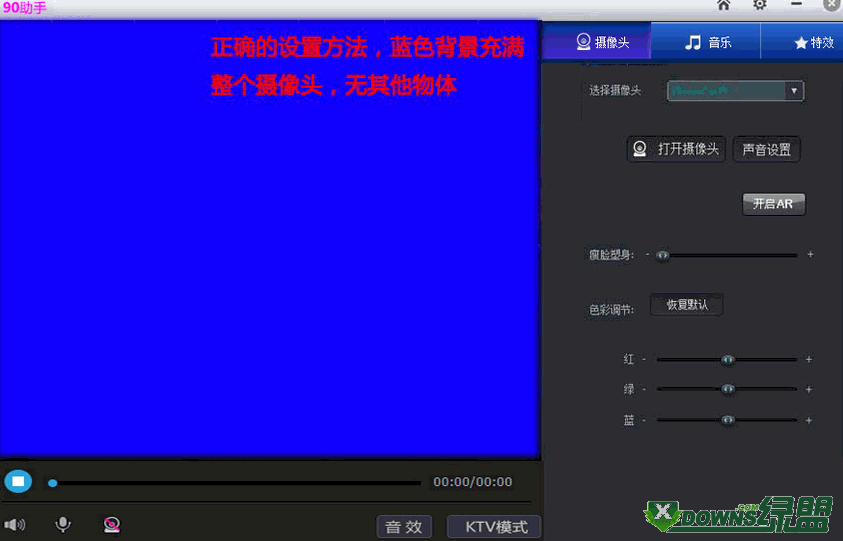
如果在秀90助手的视频窗口看到除背景外的其他物体,则表示背景设置不成功。
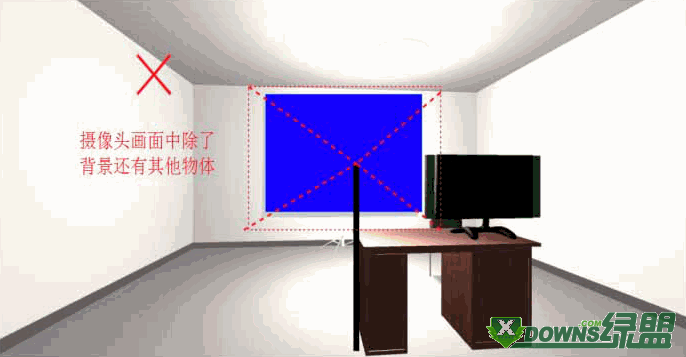
推荐使用蓝色背景。主播在演播室的背面墙上或架子上挂上一块颜色均匀的蓝色的布即可。不推荐使用纯白色背景,白色容易反光,如果人物肤色偏白,AR的目标会不完整,会影响AR效果。
2. 人物
人物穿着的颜色需要与背景颜色差别明显,如下图所示:
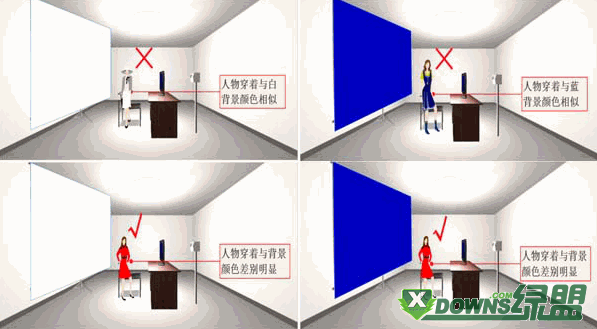
3. 灯光
要求无室外强光进入室内,建议在使用AR效果时,拉上直播间窗帘。开启AR特效若使用蓝背景,需确保光照充足。若室内开启白炽灯,则白炽灯最好位于人物与背景之间,灯与背景间距至少为1米,见“AR效果演播室的环境布置”图。同时使用的白炽灯应灯光稳定,不闪烁。可以打开手机摄像头,将摄像头对准白炽灯,以此判断灯光是否稳定。
此外光线在演播室内需均匀分布。判断光分布均匀的方法:看看自己在身后的蓝色背景上,有没有明显的影子,如果没有明显的影子,则表明光源分布均匀。
4. 摄像头
摄像头需要与人保持至少0.5米,如图1所示。调整摄像头的位置,让纯蓝色的背景占满整个摄像头。此外如果点击了“开启AR”按钮,则5秒钟内,在摄像头中除了蓝色背景,不能有其他的任何物体或人。5秒钟过后,开启了AR效果后。主播方可进入。在使用AR过程中不能移动摄像头。若是不小心移动了摄像头,需要重新开启AR。
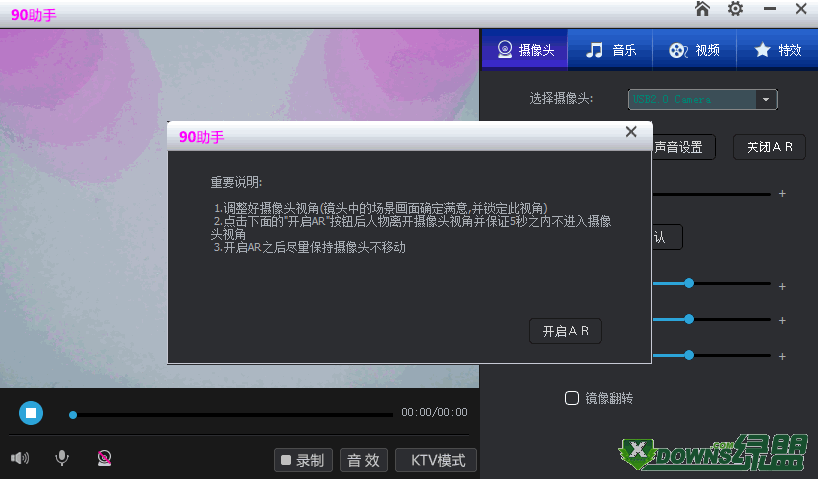
二、特效调节
1. 在2D模式下,打开摄像头后“开启AR”按钮会变成蓝色,此时可以点击“开启AR”按钮,开启AR特效。
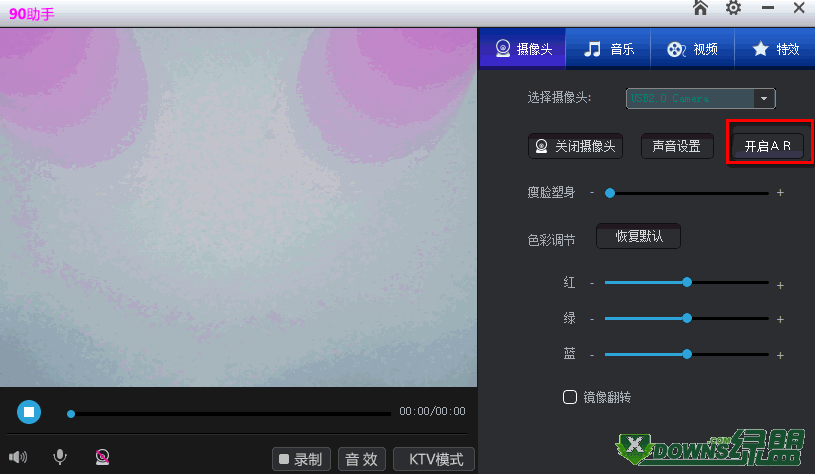
2. 开启AR效果后,主播方可进入摄像头拍摄区域,并选择自己喜欢的背景即可。另外,开启AR特效后,不能再移动摄像头。
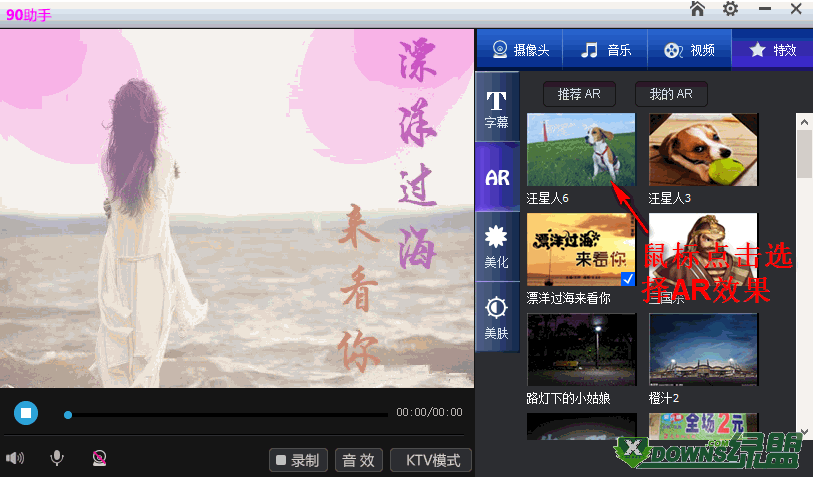
3.也可先点击“我的AR”,点击之后会弹出一个“添加”按钮,点击“添加”按钮,添加自己的视频文件。
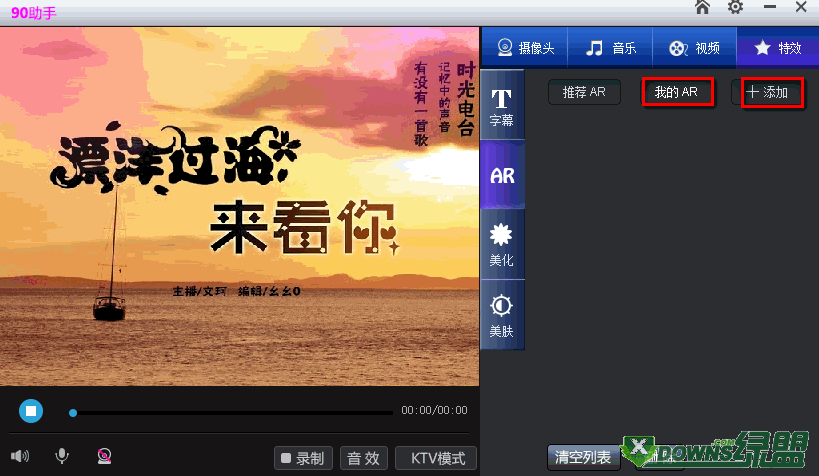
4、添加完自定义的视频文件后,新添加的视频文件会出现在我的AR中,用鼠标点击即可使用。
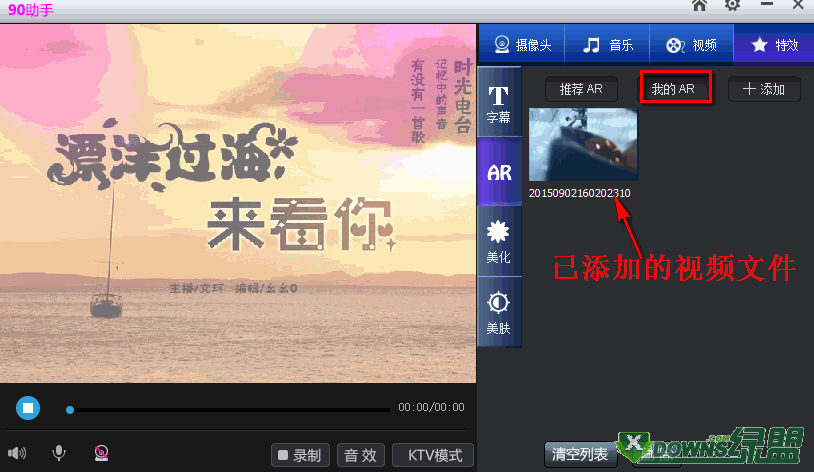
5. 主播图像大小调节
开启AR特效后,将鼠标移至视频区域的右下角,系统会弹出一个调节主播图像大小的调节开关。弹出调节开关后,上下移动调节主播图像的大小。向上移动,图像放大,向下移动,图像缩小。同时也可以调节左右位置,用户更似置身背景中。
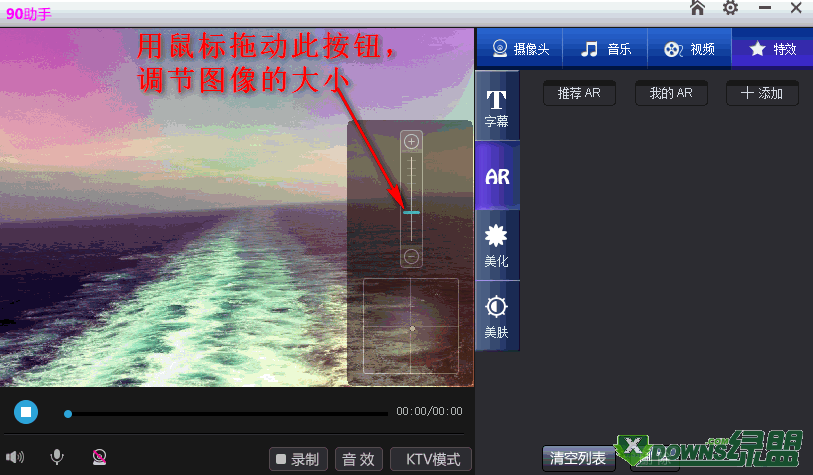
6、关闭AR
要关闭AR,先点击“摄像头”,然后在点击“关闭AR”按钮即可。
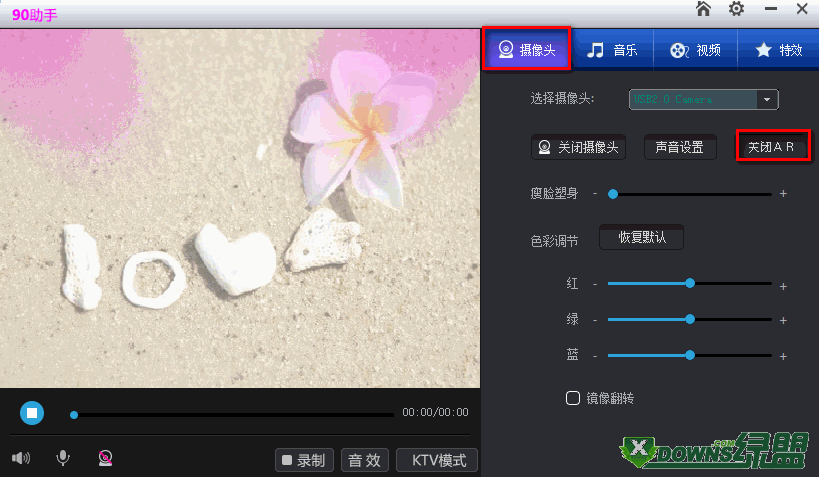
文章来自绿盟(xDowns.com)转载请注明来路。
上一篇文章:秀90直播时如何取消视频特效 []